Configurare le origini upstream
Azure DevOps Services | Azure DevOps Server 2022 - Azure DevOps Server 2019
Con le origini upstream di Azure Artifacts, è possibile semplificare la gestione dei pacchetti usando un singolo feed per archiviare sia i pacchetti pubblicati che quelli usati da feed esterni e registri pubblici, ad esempio npmjs.com, NuGet.org. Quando un'origine upstream è abilitata nel feed, Azure Artifacts salverà automaticamente una copia di qualsiasi pacchetto installato da un collaboratore o superiore da upstream.
Nota
Gli snapshot Maven non sono supportati nelle origini upstream.
Abilitare le origini upstream in un nuovo feed
Accedere all'organizzazione di Azure DevOps e passare al progetto.
Selezionare Artefatti e quindi Crea feed.
Specificare un nome per il feed e selezionarne le impostazioni Visibilità e Ambito . Assicurarsi di selezionare la casella di controllo Includi pacchetti da origini pubbliche comuni per abilitare le origini upstream.
Al termine, fare clic su Crea.
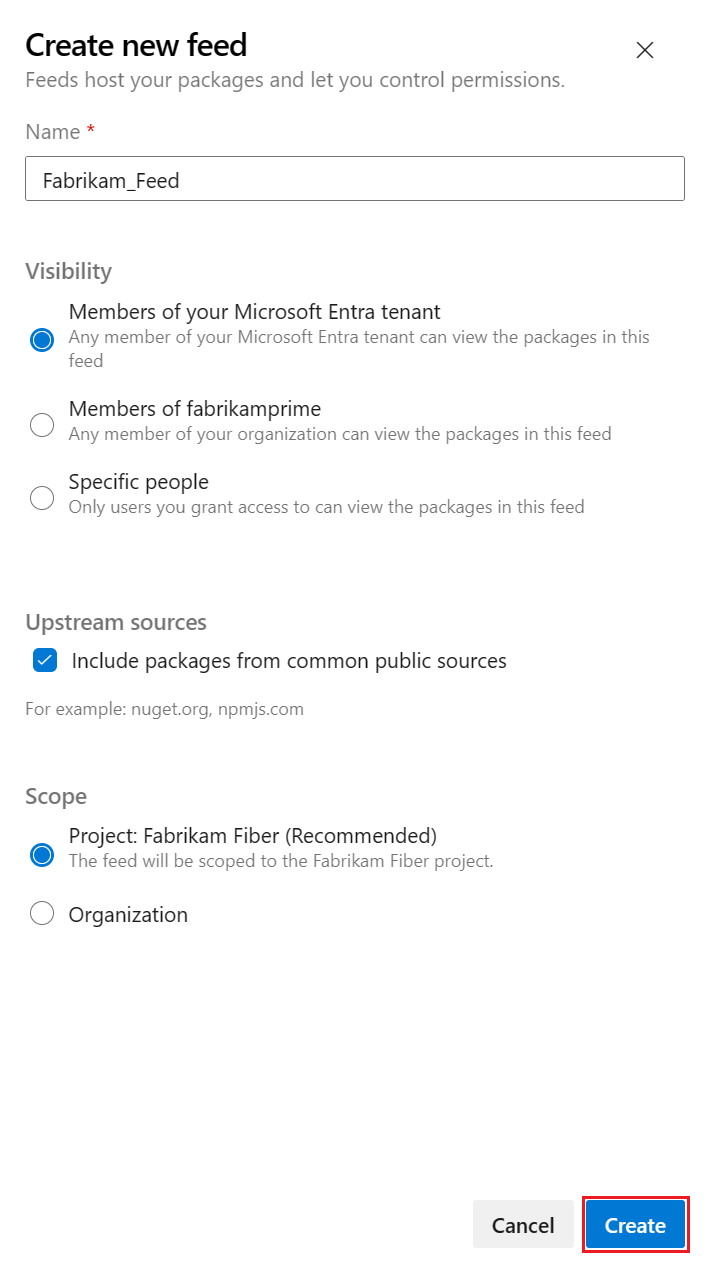
Nota
Per aggiungere o rimuovere origini upstream, è necessario essere un proprietario del feed o un amministratore del feed.
Abilitare le origini upstream in un feed esistente
Accedere all'organizzazione di Azure DevOps e passare al progetto.
Selezionare il pulsante
 icona a forma di ingranaggio per passare alle impostazioni del feed.
icona a forma di ingranaggio per passare alle impostazioni del feed.Selezionare Origini upstream e quindi Aggiungi origine upstream.
Selezionare Origine pubblica e quindi selezionare un'origine pubblica dal menu a discesa.
Selezionare Aggiungi al termine e quindi selezionare Salva ancora una volta nell'angolo in alto a destra per mantenere le modifiche.
Nota
Le origini upstream pubbliche personalizzate sono supportate solo con i registri npm.
Aggiungere un feed nella stessa organizzazione di un'origine upstream
Accedere all'organizzazione di Azure DevOps e passare al progetto.
Selezionare il pulsante icona a forma di ingranaggio
 per accedere alle impostazioni del feed.
per accedere alle impostazioni del feed.Selezionare Origini upstream e quindi Aggiungi upstream.
Selezionare feed Azure Artifacts in questa organizzazione.
Selezionare il feed desiderato dal menu a discesa per aggiungerlo come origine upstream. Selezionare quindi Visualizza e scegliere i tipi di pacchetto da usare. Facoltativamente, è anche possibile modificare il nome dell'origine upstream.
Al termine, selezionare Aggiungi .

Aggiungere un feed in un'organizzazione diversa come origine upstream
Accedere all'organizzazione di Azure DevOps e passare al progetto.
Selezionare il pulsante icona a forma di ingranaggio
 per accedere alle impostazioni del feed.
per accedere alle impostazioni del feed.Selezionare Origini upstream e quindi Aggiungi upstream.
Selezionare feed Azure Artifacts in un'altra organizzazione.
Immettere il localizzatore di feed di Azure Artifacts nel formato seguente:
Feed con ambito organizzazione:
azure-feed://ORGANIZATION_NAME/FEED_NAME@VIEWFeed con ambito progetto:
azure-feed://ORGANIZATION_NAME/PROJECT_NAME/FEED_NAME@VIEW
Selezionare i tipi di pacchetto da usare e specificare un nome per l'origine upstream.
Al termine, selezionare Aggiungi .

Nota
Per aggiungere un feed da un'organizzazione diversa come origine upstream, il proprietario del feed di destinazione deve condividere la visualizzazione di destinazione con Tutti i feed e le persone nelle organizzazioni associate al tenant di Microsoft Entra passando a Visualizzazioni> impostazioni>feed Selezionare il pulsante con i puntini di sospensione a destra per la visualizzazione >specificata Modifica .
Esempi
Nota
Per installare nuovi pacchetti da upstream, è necessario essere un feed e un lettore upstream (collaboratore), un autore di feed (collaboratore) o un proprietario del feed. Una copia di ogni pacchetto upstream viene salvata nel feed al primo utilizzo. I pacchetti già salvati da origini upstream possono essere usati dai lettori di feed.